Win10系統已發布了一段時間了,用的人也用了一段時間了,功能也和其他版本的不一樣。最近有一些Win10系統的用戶反應,打開自己的電腦後本地磁盤左下角都會出現有兩個小人的圖標,這是什麼情況?在哪裡冒出來的呢?這是Win10系統開啟了磁盤共享的標識,要取消磁盤共享的標識也很簡單,只要取消共享就可以了!下面由小編給大家介紹Win10系統開啟磁盤共享解決的方法。
操作步驟如下:
1、右鍵點擊磁盤,選擇“屬性”;
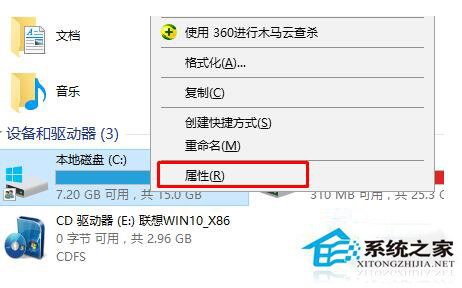
2、打開屬性後,切換到“共享”選項卡下,點擊“高級共享設置”;
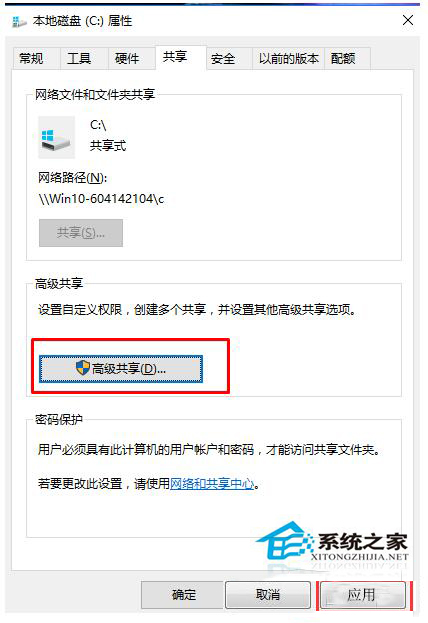
3、然後取消勾選“共享此文件夾”選項,確定即可。
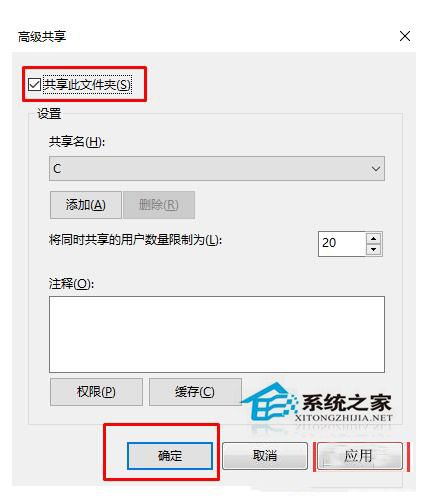
以上就是Win10系統開啟磁盤共享解決的方法,不過需要注意的是,取消後共享被關閉,別的電腦將無法查看訪問你的文件。為了你的電腦安全還是建議你關閉磁盤共享吧!